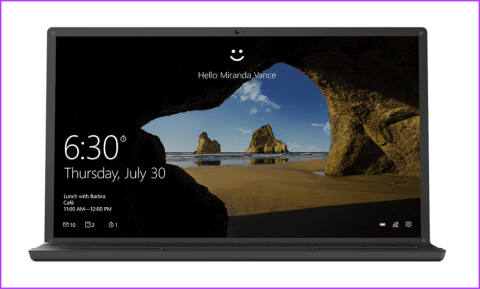Posiadanie bezpiecznego hasła ma kluczowe znaczenie, szczególnie w obecnych czasach. Jednak w przypadku systemu Windows posiadanie bezpiecznego hasła oznacza także wielokrotne wprowadzanie go w ciągu dnia, za każdym razem, gdy chcesz zalogować się do swojego komputera. Na szczęście Microsoft to rozumie i pozwala na wykorzystanie uwierzytelniania biometrycznego za pomocą Windows Hello. Ale czym właściwie jest Windows Hello oraz dlaczego i jak należy z niego korzystać?

Nie martw się, jesteśmy tutaj, aby odpowiedzieć na wszystkie Twoje pytania. W tym poście porozmawiamy o tym, jak skonfigurować usługę Windows Hello w systemie Windows, przedstawiając jej zalety i prowadząc Cię przez każdy etap procesu, od początkowych wymagań po satysfakcjonujący moment łatwego logowania. Pożegnaj więc zmęczenie hasłami i powitaj przyszłość bezpiecznego i wygodnego logowania za pomocą Windows Hello.
Co to jest funkcja Windows Hello i dlaczego z niej korzystać
Windows Hello to system uwierzytelniania biometrycznego firmy Microsoft, umożliwiający logowanie się na urządzeniu z systemem Windows 10 lub 11 przy użyciu twarzy lub odcisku palca. Dawno minęły czasy wpisywania skomplikowanych haseł – wystarczy spojrzeć na kamerę internetową lub dotknąć czytnika linii papilarnych i voila! Gotowe. Działa to podobnie do korzystania z Touch ID na komputerze Mac , z tą różnicą, że w systemie Windows dostępna jest opcja odblokowywania zarówno za pomocą twarzy, jak i odcisku palca. Zapewnia to większe bezpieczeństwo i wygodę szybszego logowania do komputera z systemem Windows 10 lub 11.
źródło: Windows
Bezproblemowe logowanie oferowane przez Windows Hello przekłada się na zwiększoną produktywność. Koniec ze stratą czasu na wpisywanie i ponowne wpisywanie haseł, koniec z frustracją związaną z ekranami logowania. Oprócz tego Microsoft umożliwia także korzystanie z funkcji Windows Hello jako dodatkowego uwierzytelniania biometrycznego dla innych aplikacji na komputerze. Na przykład możesz używać funkcji Windows Hello w przeglądarce Google Chrome, aby chronić swoje hasła.
Wymagania dotyczące korzystania z usługi Windows Hello
Zanim przejdziesz do procesu instalacji, upewnij się, że Twój system spełnia wymagania Windows Hello. Aby skorzystać z tej najnowocześniejszej funkcji, będziesz potrzebować:
- Zgodne urządzenie z systemem Windows 10 lub 11.
- Aparat do rozpoznawania twarzy lub skaner linii papilarnych do uwierzytelniania odcisków palców.
- Twoje urządzenie powinno obsługiwać funkcję Windows Hello.
Teraz, gdy omówiliśmy już najważniejsze, przejdźmy do konfiguracji funkcji Windows Hello i zwiększenia bezpieczeństwa urządzenia.
Jak skonfigurować PIN w systemie Windows
Przed użyciem odblokowywania za pomocą twarzy lub odcisku palca za pomocą funkcji Windows Hello na komputerze ważne jest, aby najpierw ustawić kod PIN. Konfigurowanie osobistego numeru identyfikacyjnego (PIN) to pierwszy krok w kierunku zintegrowania usługi Windows Hello z codzienną rutyną. PIN to kod numeryczny, który zapewnia dodatkową warstwę bezpieczeństwa i służy jako zapasowa metoda uwierzytelniania. Oto jak możesz to skonfigurować.
Krok 1 : Naciśnij klawisze Windows + I, aby otworzyć Ustawienia systemu Windows. Tutaj wybierz Konta z lewego paska bocznego. Następnie po prawej stronie przewiń w dół i wybierz „Opcje logowania”.

Krok 2 : Teraz w opcji PIN kliknij „Konfiguruj”.

Krok 3 : Najpierw musisz zweryfikować hasło do swojego konta. W tym celu wystarczy wpisać hasło w polu Hasło i kliknąć OK.

Krok 4 : Teraz możesz wprowadzić i potwierdzić żądany kod PIN. Pamiętaj, wybierz mocny PIN, który nie będzie łatwy do odgadnięcia. Po zakończeniu kliknij OK.

Otóż to. Po ustawieniu kodu PIN powinno pojawić się takie okno, w którym możesz zmienić kod PIN lub go usunąć.

Oznacza to również, że możesz teraz skonfigurować funkcję Windows Hello na komputerze z systemem Windows.
Jak skonfigurować funkcję Windows Hello w systemie Windows 11 (twarz/odcisk palca)
Zagłębmy się teraz w istotę Windows Hello – uwierzytelnianie biometryczne. Konkretne kroki mogą się różnić w zależności od sprzętu, ale ogólny proces pozostaje taki sam. Jednak każda metoda wymaga dedykowanego sprzętu. Na przykład do odblokowania twarzy wymagana będzie kamera internetowa zgodna z Windows Hello podłączona do komputera. Alternatywnie, jeśli chcesz zdecydować się na odblokowanie odciskiem palca, Twoje urządzenie powinno mieć wbudowany skaner linii papilarnych lub możesz skorzystać z czytnika linii papilarnych Windows Hello USB . Gdy już będziesz mieć odpowiedni sprzęt według własnego wyboru, oto jak się do tego zabrać.
Krok 1 : Jeszcze raz przejdź do Ustawienia > Konta > Opcje logowania. Tutaj możesz wybrać opcję „Rozpoznawanie twarzy (Windows Hello)” lub „Rozpoznawanie linii papilarnych (Windows Hello)”, w zależności od preferowanej metody.

Krok 2 : Na rozwijanym ekranie wybierz „Konfiguruj”.

Krok 3 : Teraz postępuj zgodnie z instrukcjami wyświetlanymi na ekranie. Aby odblokować twarz, konieczne będzie ustawienie twarzy przed aparatem.

Alternatywnie, aby odblokować odcisk palca, konieczne będzie wielokrotne położenie kciuka na skanerze.

Po zakończeniu konfiguracji możesz przetestować funkcję Windows Hello, blokując urządzenie i próbując zalogować się przy użyciu twarzy lub odcisku palca.
Jak wyłączyć funkcję Windows Hello
Chociaż funkcja Windows Hello oferuje wiele korzyści, niektórzy użytkownicy mogą preferować tradycyjne logowanie za pomocą hasła. Jeśli zajdzie potrzeba wyłączenia funkcji Windows Hello, po prostu wykonaj poniższe kroki.
Krok 1 : Przejdź do Ustawienia > Konta > Opcje logowania. Teraz kliknij metodę Windows Hello, którą chcesz wyłączyć (rozpoznawanie twarzy lub rozpoznawanie odcisków palców).

Krok 2 : Powinna być dostępna opcja „Usuń tę opcję logowania”. Kliknij znajdujący się obok niego przycisk Usuń.

I to wszystko. W celu potwierdzenia może być konieczne wprowadzenie kodu PIN lub hasła. Po zakończeniu funkcja Windows Hello powinna zostać wyłączona na komputerze z systemem Windows 10 lub 11.
Nie walcz o zapamiętanie haseł
Używanie rozpoznawania twarzy jako hasła nie jest niczym nowym. Jednak dzięki funkcji Windows Hello firma Microsoft pomaga w łatwym logowaniu się do komputera. Ciesz się wygodą i zwiększonym bezpieczeństwem, jakie uwierzytelnianie biometryczne wnosi do codziennego korzystania z komputera. Nie tylko jest łatwiejszy w użyciu, ale także zapewnia dodatkowe bezpieczeństwo, jednocześnie zwiększając ogólną produktywność. Życzę bezpieczniejszego i płynniejszego korzystania z komputera dzięki funkcji Windows Hello.